6.8 - Transmite PLP em Lote
Essa nova funcionalidade do sistema Visual Post auxiliará as unidades em transmitir PLP’s importadas no Visual Post que tem a necessidade de conferência para posteriormente ser transmitida ao sistema SARA.
Podemos também transmitir PLP’s em lotes do Sigep Web digitado na tela do balcão de atendimento do Visual Post desde que esteja devidamente configurado para “Transmissão em Lote” na configurações>sistema>dados da agencia conforme imagem abaixo.

Fig.6.8.1 – Transmissão da PLP
Para acessar essa nova tela você deve entrar no Menu AGF e localizar a opção Transmite PLP em lote e o sistema abrirá a tela apresentada abaixo.
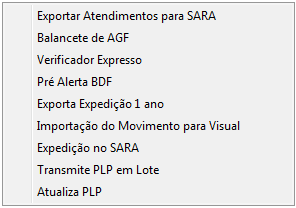
Fig. 6.8.2 – Tela Transmite PLP em Lote
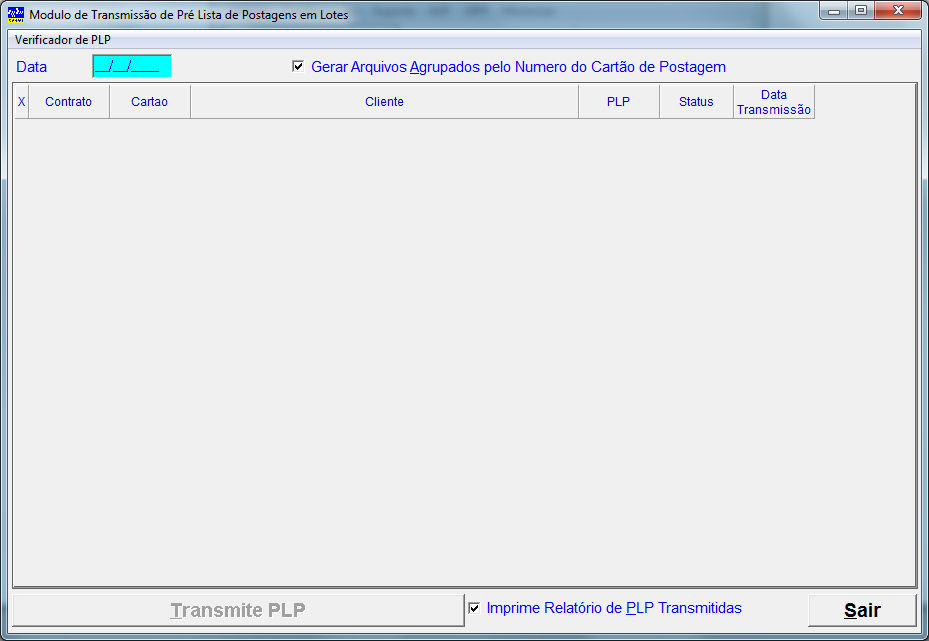
Fig.6.8.3 – Tela de Transmissão em Lote
Para realizar a transmissão de PLP’s em lotes apenas informe a data em questão que deseja realizar a transmissão.
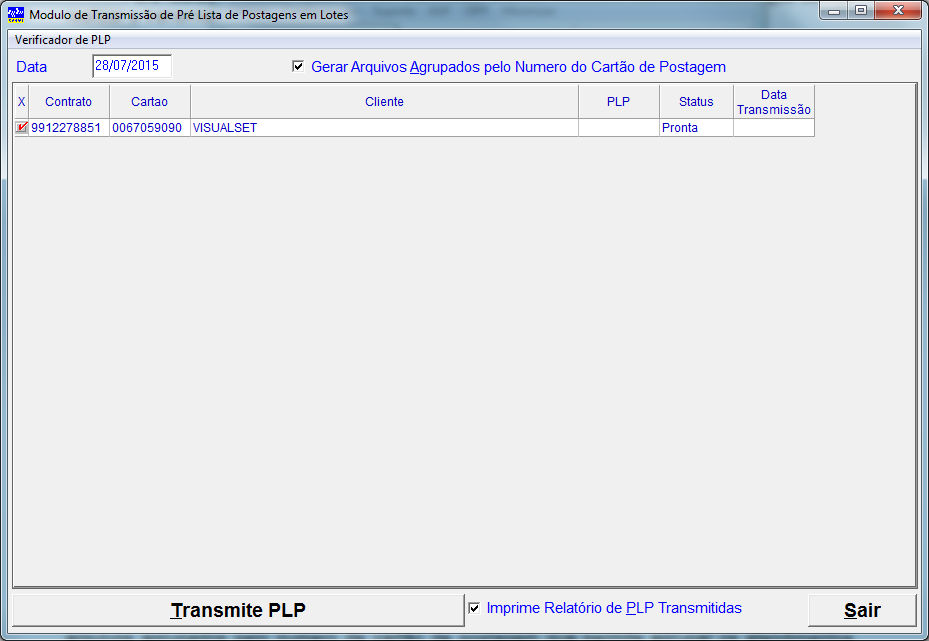
Fig. 6.8.4 – Tela de Transmissão em Lote
Após informar a data que desejar realizar a transmissão, podemos notar a opção de gerar arquivos agrupados pelo numero de cartão de postagem que permite agrupar os atendimentos realizados no cartão em atendimentos diferentes.
Para realizar a transmissão da PLP basta clicarmos no botão “Transmite PLP” que a mesma será enviada ao sistema SARA.
Também podemos realizar impressão do relatório de PLP transmitidas, apenas selecionando a opção ao lado do botão Transmite PLP.
Verificador de PLP
O modulo de transmissão de PLP em lotes do Visual Post permite também fazermos a verificação da importação das PLP’s no SARA apenas informando o período que desejamos consultar.
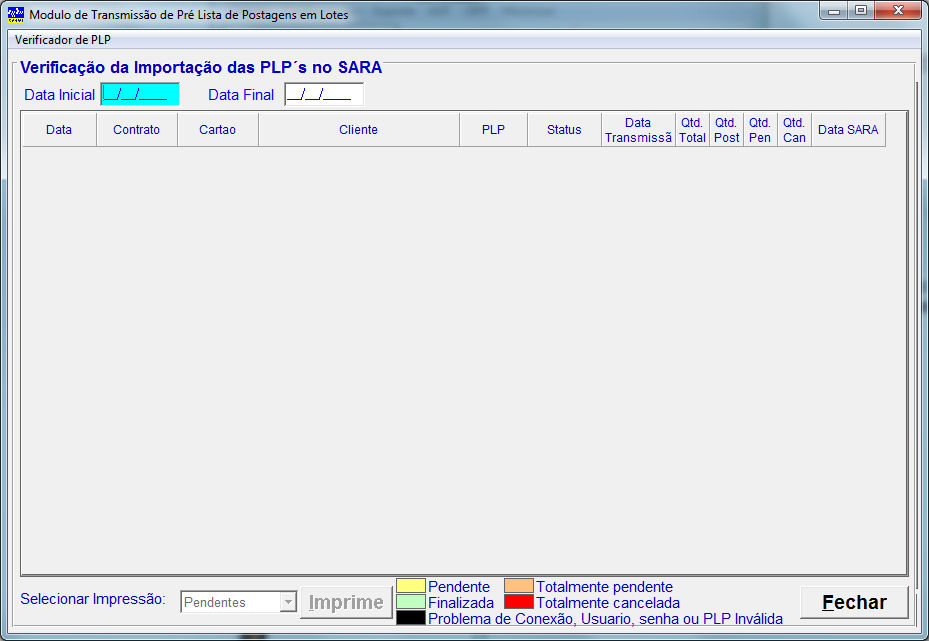
Fig. 6.8.5 – Tela de Verificador de PLP
Após informarmos o período de consulta o verificador de PLP faz uma consulta no SARA das PLP’s enviadas trazendo seu status conforme imagem apresentada abaixo.
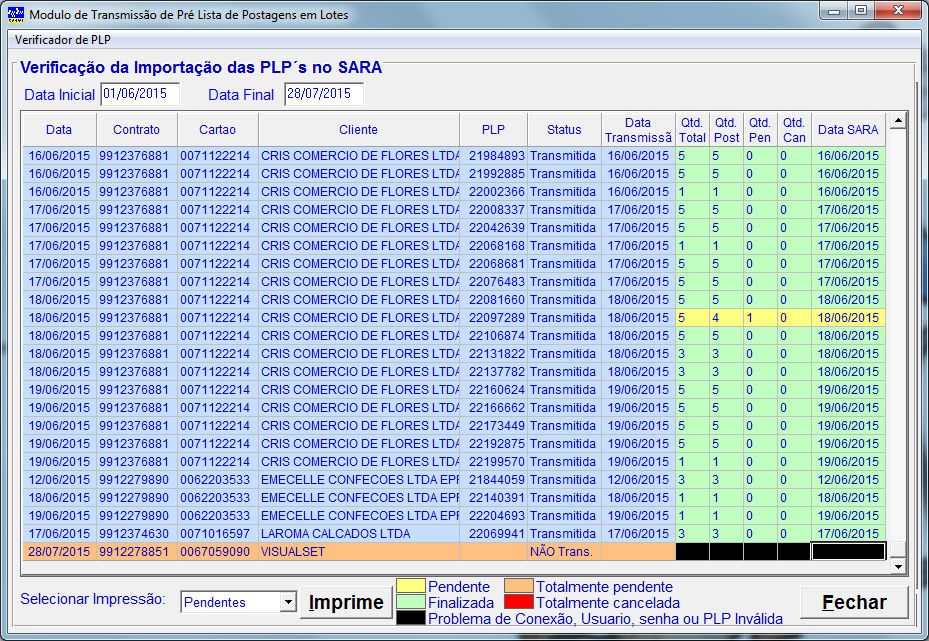
Fig.6.8.6 – Tela de Verificador de PLP
Podemos notar que na imagem acima o verificador de PLP informa os dados pertinentes de cada PLP transmitida ao SARA, todos os status possui sua cor correspondente, deixando mais fácil sua visualização e entendimento.
Caso tenha haja necessidade de realizar a impressão de relatórios, é possível realizar a impressão de PLP conforme imagem abaixo:
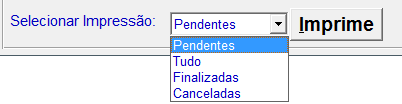
Fig.6.8.7 – Tela de Selecionar Impressão